Google Translate
BU HİZMETTE GOOGLE TARAFINDAN GERÇEKLEŞTİRİLEN ÇEVİRİLER BULUNABİLİR. GOOGLE, ÇEVİRİLERLE İLGİLİ DOĞRULUK VE GÜVENİLİRLİK GARANTİLERİ DAHİL OLMAK ÜZERE AÇIK VEYA ZIMNİ TÜM GARANTİLERİ VE TÜM TİCARİ ELVERİŞLİLİK, BELİRLİ BİR AMACA UYGUNLUK VE HAK İHLALİNDE BULUNULMAMASI ZIMNİ GARANTİLERİNİ REDDEDER.
Nikon Corporation (aşağıda “Nikon” olarak anılmaktadır) başvuru kaynakları, Google Translate tarafından işletilen çeviri yazılımı kullanılarak size kolaylık sağlamak üzere çevrilmiştir. Doğru bir çeviri sağlamak için makul seviyede çaba gösterilmiştir ancak hiçbir otomatik çeviri mükemmel değildir ya da insan çevirmenlerin yerini almak üzere tasarlanmamıştır. Çeviriler, Nikon’un başvuru kaynaklarının kullanıcılarına bir hizmet olarak sağlanmaktadır ve “olduğu gibi” sağlanır. İngilizceden herhangi bir dile yapılan tüm çevirilerin doğruluğu, güvenilirliği veya doğruluğu konusunda açık veya zımni hiçbir garanti verilmez. Bazı içerikler (resimler, videolar, Flash vb. gibi), çeviri yazılımının sınırlamaları nedeniyle doğru çevrilmemiş olabilir.
Resmi metin, başvuru kaynaklarının İngilizce versiyonudur. Çeviride oluşturulan hiçbir tutarsızlık veya farklılık bağlayıcı değildir ve mevzuata uyum veya yargı hükümleri açısından hukuki bir etkisi yoktur. Çevrilen başvuru kaynaklarında bulunan bilgilerin doğruluğu ile ilgili herhangi bir sorunuz varsa, kaynakların resmi versiyonu olan İngilizce versiyonuna başvurun.
a11: Netleme Noktası Görüntüsü
G düğmesi U A Özel Ayarlar menüsü
arasından seçim yapın
Manuel Odak Modu
| Seçenek | Tanım |
|---|---|
| [ AÇIK ] | Manuel netleme modunda netleme noktası her zaman görüntülenir. |
| [ KAPALI ] | Netleme noktası yalnızca netleme noktası seçimi sırasında görüntülenir. |
Dinamik Alan AF Yardımı
Hem seçilen netleme noktasının hem de çevredeki netleme noktalarının dinamik alan AF modunda gösterilip gösterilmeyeceğini seçin.
| Seçenek | Tanım |
|---|---|
| [ AÇIK ] | Hem seçili netleme noktasını hem de çevredeki netleme noktalarını görüntüleyin. |
| [ KAPALI ] | Yalnızca seçili netleme noktasını görüntüleyin. |
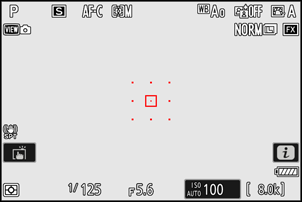
[ AÇIK ] ([ Dinamik alan AF (M) ])
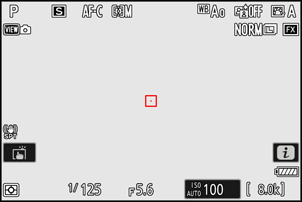
[ KAPALI ]
AF-C Odak İçi Ekran
AF-C netleme modunda konu netlendiğinde netleme noktasının renk değiştirip değiştirmeyeceğini seçin.
| Seçenek | Tanım |
|---|---|
| [ AÇIK ] | Fotoğraf makinesi konunun odakta olduğuna karar verdiğinde odak noktası yeşil renkte görüntülenir. |
| [ KAPALI ] | Aktif odak noktası, kamera odakta olsun ya da olmasın her zaman kırmızı veya sarı renkte görüntülenir. |
3D İzleme Netleme Noktası Rengi
AF alanı modu için [ 3D izleme ] seçildiğinde görüntülenen odak noktasının rengi [ Beyaz ] ve [ Kırmızı ] arasından seçilebilir.

